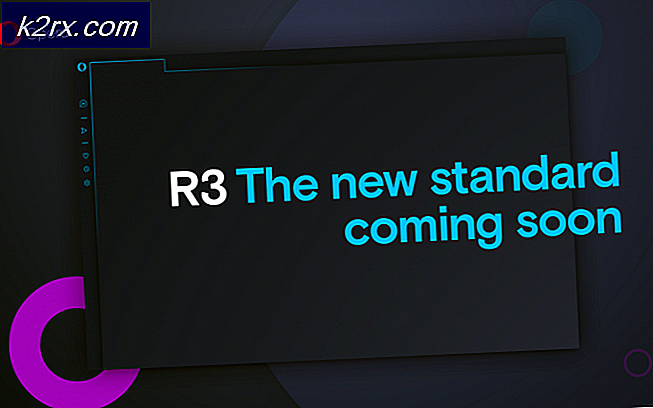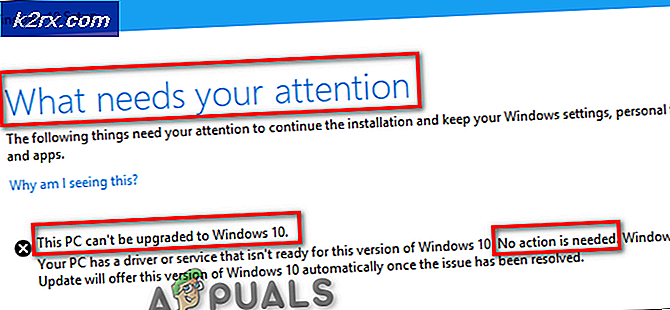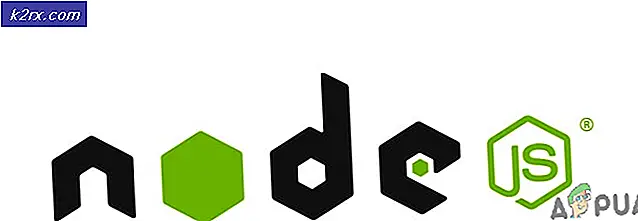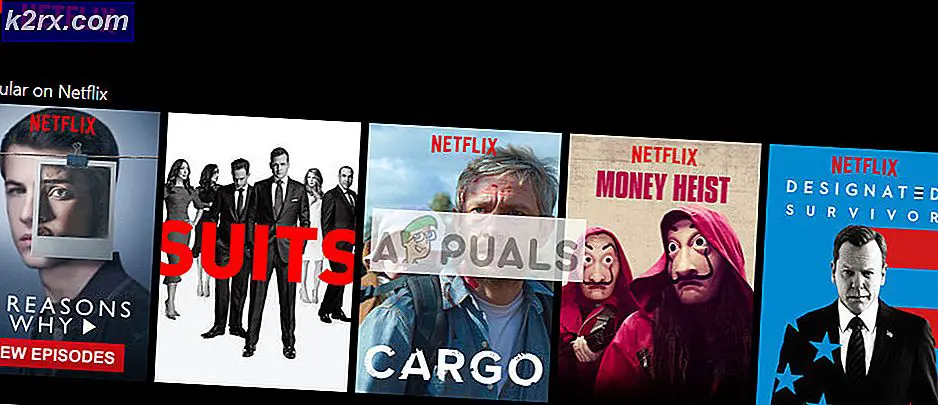So beheben Sie AirPods „Verbindung fehlgeschlagen“
Einige AirPods-Benutzer können sie nicht mit ihren iPhone-, iPad- und macOS-Geräten verbinden. Normalerweise puffert der Verbindungsversuch einige Sekunden, bevor die Fehlermeldung ‘Verbindung fehlgeschlagen' erscheint. Dieses Problem ist nicht nur auf eine bestimmte iPad- und iPod-Version beschränkt.
Wenn Sie dieses spezielle Problem beheben, sollten Sie zunächst versuchen, das Gerät, mit dem Ihre AirPods verbunden sind, zu zwingen, die Verbindung zu vergessen. In den meisten Fällen reicht dieser Vorgang aus, um das Problem endgültig zu beheben.
Falls Sie auf das stoßen Verbindung fehlgeschlagen Fehler mit einem macOS-GerätBeginnen Sie mit einem einfachen Neustart und prüfen Sie, ob es Ihnen beim nächsten Systemstart gelingt, die Verbindung herzustellen.
Falls dies nicht funktioniert und dieses Problem auf einem iOS-Gerät auftritt, sollten Sie das Problem beheben können, indem Sie eine Aktualisierung der Einstellungen durchführen (nachdem Sie Ihre Daten im Voraus gesichert haben).
Wenn keine der oben genannten potenziellen Fehlerbehebungen für Sie funktioniert, besteht Ihre einzige Hoffnung bei der Behebung des Problems darin, den Apple-Support (oder Ihren Garantieaussteller) zu verbinden und eine vollständige Diagnose anzufordern, um sicherzustellen, dass Sie nicht mit einem Hardwareproblem zu tun haben.
Methode 1: Vergessen Sie Ihre AirPods
Wie sich herausstellt, ist die beliebteste Lösung in diesem speziellen Fall, zu Ihren iPhone- oder iPad-Geräteeinstellungen zu wechseln und die zu vergessen AirPods-Gerät aus der Liste der gespeicherten Bluetooth-Geräte. Dieser potenzielle Fix wurde von vielen Benutzern als erfolgreich bestätigt, die zuvor die "Verbindung fehlgeschlagen' Fehlercode.
Wenn dieses Szenario anwendbar ist, sollten Sie in der Lage sein, dieses Problem zu beheben, indem Sie die folgenden Anweisungen befolgen:
- Das Wichtigste zuerst: Legen Sie Ihre Airpoints in die Hülle, schließen Sie den Deckel und warten Sie mindestens 30 Sekunden.
- Als nächstes auf dem Gerät, auf dem das ‘Verbindung fehlgeschlagen‘ Fehler, gehe zu Einstellungen > Bluetooth und tippen Sie auf ich (Informationstaste) neben Ihren AirPods.
- Tippen Sie in den Bluetooth-Einstellungen Ihrer Airpods auf Vergiss dieses Gerät, und tippen Sie dann erneut, um den Vorgang zu bestätigen.
- Wenn Sie die AirPods-Geräte vergessen haben, öffnen Sie den Deckel des AirPods-Gehäuses und halten Sie dann die Setup-Taste auf der Rückseite des Gehäuses 15 Sekunden lang gedrückt oder bis Sie die Status-LED in einer anderen Farbe blinken sehen.
- Nachdem der Reset-Vorgang abgeschlossen ist, schließen Sie Ihre AirPods wieder an, indem Sie den Gehäusedeckel öffnen und Ihre AirPods in die Nähe Ihres Geräts legen. Befolgen Sie als Nächstes die Schritte auf dem Bildschirm Ihres Geräts.
Falls dieser Vorgang immer noch dazu führt, dass Sie das ‘Verbindung fehlgeschlagen‘ Fehler, gehen Sie nach unten zum nächsten möglichen Fix unten.
Methode 2: Neustart Ihres macOS-Geräts (falls zutreffend)
Falls Sie diesen Fehler sehen, wenn Sie versuchen, Ihre AirPods mit einem macOS-Computer zu verbinden, sollte die Lösung so einfach sein wie ein regelmäßiger Neustart, um alle temporären Dateien zu löschen, die dieses Problem verursachen könnten.
Diese Schnelllösung wurde von mehreren verschiedenen Benutzern als wirksam bestätigt, die zuvor auf das „Verbindung fehlgeschlagen‘ Fehler beim Versuch, ihr AirPods-Gerät zu verbinden.
Um einen einfachen Neustart durchzuführen, klicken Sie auf das Apfel Symbol in der oberen linken Ecke des Bildschirms und klicken Sie dann auf Zurücksetzen aus dem neu erschienenen Kontextmenü. Bestätigen Sie bei der nächsten Eingabeaufforderung und warten Sie, bis der nächste Start abgeschlossen ist.
Versuchen Sie nach dem Neustart des MacOS-Computers erneut, die Verbindung wiederherzustellen, und prüfen Sie, ob das Problem jetzt behoben ist.
Falls immer noch der gleiche Fehler „Verbindung fehlgeschlagen“ angezeigt wird, gehen Sie zum nächsten möglichen Fix unten.
Methode 3: Zurücksetzen Ihres Telefons (falls zutreffend)
Wenn die ersten beiden Methoden bei Ihnen nicht funktioniert haben oder dieses Problem auf einem iPhone-Gerät auftritt, haben Sie möglicherweise auch eine Firmware-Inkonsistenz, die nur durch einen Telefon-Reset behoben werden kann.
Dieser Vorgang wurde von mehreren betroffenen Benutzern als erfolgreich bestätigt, die zuvor auf das 'Verbindung fehlgeschlagen' Error.
Es ist jedoch wichtig, dass Sie Ihre Telefondaten im Voraus sichern, bevor Sie den Reset-Vorgang einleiten, damit Sie keine persönlichen Daten verlieren.
Um Ihnen die Arbeit zu erleichtern, haben wir eine Schritt-für-Schritt-Anleitung zusammengestellt, die Sie durch den Vorgang des Sicherns Ihrer Daten und des Zurücksetzens Ihres iOS-Geräts führt:
- Rufen Sie auf Ihrem iOS-Gerät das Einstellungsmenü auf und tippen Sie dann in der Liste der verfügbaren Optionen auf iCloud.
- Als nächstes, sobald Sie im iCloud Menü, tippen Sie auf das Sicherung Registerkarte und stellen Sie sicher, dass die Funktion aktiviert ist.
- Innerhalb der Sicherung Tippen Sie im Menü auf das Jetzt sichern und befolgen Sie dann die Anweisungen auf dem Bildschirm, um ein aktuelles Backup zu erstellen. Warten Sie dann, bis der Vorgang abgeschlossen ist.
- Sobald der Vorgang abgeschlossen ist, gehen Sie zu Einstellungen > Allgemeines, dann tippen Sie auf Alle Einstellungen zurücksetzen aus dem nächsten Menü.
- Tippen Sie anschließend im Bestätigungsmenü auf Jetzt löschen,Warten Sie dann, bis der Vorgang abgeschlossen ist. Während dieses Vorgangs wird Ihr Computer neu gestartet.
- Sobald es wieder hochgefahren ist, koppeln Sie Ihre AirPods erneut und prüfen Sie, ob das Problem jetzt behoben ist.
Falls das gleiche Problem weiterhin auftritt, fahren Sie mit der nächsten möglichen Fehlerbehebung unten fort.
Methode 4: Kontaktaufnahme mit dem Apple-Support
Wenn keine der oben genannten potenziellen Fixes für Sie funktioniert hat, sollten Sie die Tatsache in Betracht ziehen, dass Sie möglicherweise mit einem Hardwareproblem zu tun haben. Einige Benutzer, die auch auf das ‘Verbindung fehlgeschlagen‘ haben bestätigt, dass das Problem in ihrem Fall durch ein fehlerhaftes Bluetooth-Gerät (entweder auf den AirPods oder auf dem Gerät, mit dem Sie eine Verbindung herstellen möchten) begünstigt wurde.
Wenn Ihr Gerät noch unter Garantie ist, können Sie dieses Problem am besten beheben, indem Sie kontaktiere den Apple-Support. Wenn die Standardversuche zur Fehlerbehebung fehlgeschlagen sind, wird Ihr Gerät einer Diagnose unterzogen, die alle Hardwareprobleme aufdeckt, die dieses Problem verursachen könnten.
Falls das Problem tatsächlich mit der Hardware zusammenhängt und Sie noch unter Garantie sind, haben Sie Anspruch auf einen AirPods-Ersatz.